Cara Mudah Membalikan Urutan Data Dalam Microsoft Excel
Cara Membalikan Urutan Data Dalam Excel - Mengurutkan data dalam Excel dapat kita lakukan dengan mudah.
Untuk mengurutkan data dalam Excel kita akan menggunakan atau memanfaatkan menu Sort & Filter.
Dalam Microsoft Excel menu Sort & Filter ini ada pada Tab Home serta ada juga pada Tab Data.
Untuk langkah dan cara membalikan urutan data kita akan membahasnya dalam artikel ini sampai dengan selesai.
Cara Membalikan urutan Dalam Dalam Excel
Pada opsi atau pilihan menu Sort & Filter ada dua pilihan urutan data yang bisa kita pilih salah satu diantaranya.
Kedua pilihan tersebut adalah membalikan urutan data dari A ke Z menjadi Z ke A atau sebaliknya.
Untuk contoh pembahasan kita silahkan perhatikan gambar berikut ini :
Dalam contoh tersebut sudah ada data yang diurutkan dengan menggunakan menu Sort & Filter.
1. Membalikan Urutan Data Dari A ke Z menjadi Z ke A
Untuk cara yang pertama kita akan membaikan urutan data dari A ke Z menjadi Z ke A.
Selain itu bisa juga kita mengurutkan data menjadi Z ke A dari data yagn sifatnya acak atau tidak berurutan sama sekali.
Adapun cara membalikan urutan data dari A ke Z menjadi Z ke A langkah - langkahnya adalah sebagai berikut :
- Blok Cell A4 sampai dengan Cell A8
- Klik Tab Data
- Klik Sort Z to A
Hanya dengan menggunakan tiga langkah diatas maka secara otomatis urutan data akan diubah.
2. Membalikan Urutan Data Dari Z ke A Menjadi A ke Z
Selanjutnya untuk yang kedua kita akan mengubah urutan data dari Z ke A menjadi A keZ.
Pada dasarnya cara yang kedua ini sama saja dengan cara pertama yang sudah kita bahas diatas.
Hanya saja menu pada Sort & Filter yang akan kita gunakan tentu saja akan berbeda dengan pembahasan yang pertama tersebut.
Adapun langkah - langkah membalikan urutan data dari Z ke A menjadi A ke Z adalah sebagai berikut :
- Blok Cell A4 sampai dengan Cell A8
- Klik Tab Data
- Klik Sort A to Z
Hanya dengan menggunakan tiga langkah diatas maka secara otomatis data yang semua diurutkan dari Z ke A akan berubah menjadi A ke Z.
Sebenarnya ada satu menu lagi yang terkait dengan Sort & Filter tetap kita akan membahasnya dalam artikel yang lain.
Silahkan ikuti seluruh langkah - langkah diatas dan pilih kira - kira cara mana yang akan kita gunakan.
Itulah pembahasan kita kali ini tentang cara membalikan urutan data dalam Excel dan semoga artikel ini bermanfaat untuk semua pembaca.

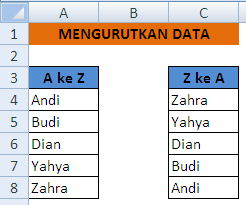
Post a Comment for "Cara Mudah Membalikan Urutan Data Dalam Microsoft Excel"